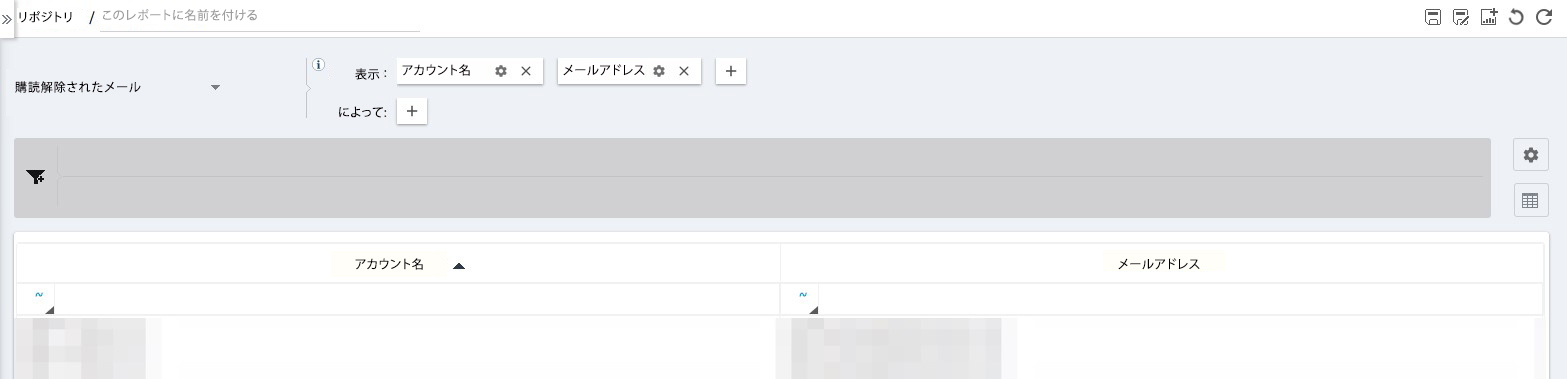メールオプトアウトポリシーに関する
重要 - 画像/情報は四半期ごとのリリースで更新されます!
四半期ごとのリリースにて、最新の機能・情報を反映し、画像を含めた情報は更新されます。
Gainsightは、お客様とパートナーに最高のサービスを提供することに尽力しています。したがって、当社のポリシーは、国際的な法令に準拠するように設計されています。
概要
Gainsightは、ほとんどの国の電子メールスパム法に準拠しています。詳細については、国別のスパムメール規制を参照してください。
プログラム (電子メール通信) が送信されると、デフォルトで各電子メールには明確に識別可能な購読解除リンクがあり、電子メールの下部にある購読設定リンクを管理します。これらのリンクは、受信者が今後の電子メール通信をオプトアウトするために使用できます。電子メールサブスクリプション設定の管理方法の詳細については、 「電子メール通信からのオプトアウト」 セクションを参照してください。
プログラムでは、サブスクリプションの管理プリファレンスリンクは永続的にアクティブなままです。
注意: リンクをクリックすると、要求はすぐに受け入れられます。購読を解除するための待機期間はまったくありません。
ユーザーが購読を解除しても、Gainsightはユーザーにパスワードや料金を要求したり、アンケートを取ったり、ユーザーを他のWebページに誘導したりすることはありません。
重要:
- Gainsightでは、購読していないユーザーの連絡先の詳細が、別のメーリングリストへの連絡先の追加、内部での共有、サードパーティサービスとの共有などの他の目的に使用されないようにします。
- PersonオブジェクトとCompany Personオブジェクトの両方にオプトアウトフィールドがある場合、プログラムの送信中にPersonオブジェクトフィールドが考慮されます。
電子メール通信からのオプトアウト
電子メール通信からオプトアウト (購読解除) するには:
- 電子メールに表示されている購読解除または購読プリファレンスの管理リンクをクリックします。購読解除リンクをクリックすると、受信した電子メールと同じカテゴリの今後の電子メールから自動的にオプトアウトされます。オプトアウトのカテゴリの詳細については、 「メールオプトアウトの設定」 の記事を参照してください。このリンクをクリックした場合、それ以上の手順は必要ありません。[サブスクリプションの設定を管理する] リンクをクリックすると、別のタブで [メール設定] ウィンドウが開きます。

- [電子メール設定] ウィンドウでは、オプトアウトのカスタムカテゴリとオプトアウトの理由を設定できます。カスタムオプトアウトページの設定の詳細については、 「メールオプトアウトの設定」 の記事を参照してください。デフォルトの [電子メール設定] ウィンドウには、次のオプションが表示されます。
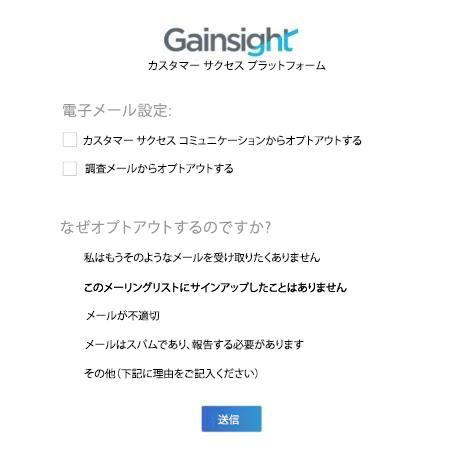
- 電子メール設定:
- お客様成功通知からのオプトアウト: すべてのお客様成功通知からオプトアウトする場合は、このチェックボックスをオンにします。
- 調査メールからのオプトアウト: 調査に関連するすべてのメールをオプトアウトする場合は、このチェックボックスをオンにします。
- なぜオプトアウトするのですか?
- 自分の状況に最も適したオプトアウトの理由を選択してください。
注意: 複数の言語で電子メール設定を構成できるようになりました。詳細については、 「多言語オプトアウト設定の構成」 セクションを参照してください。
- [SUBMIT] をクリックします。選択した要求は保存され、選択した条件に従って電子メール通信や調査関連の電子メールは受信されません。
注意:
- 1つ以上の会社に同じ連絡先が含まれている場合は、会社ごとに受信した電子メールから連絡先を購読解除する必要があります。たとえば、連絡先john@abc.comが会社A、会社B、会社Cの下に存在する場合、電子メールの購読を解除するには、Johnは3つの会社すべての電子メールの購読を解除する必要があります。
- Customオブジェクトは、参加者リストを構築するために任意のタイプのソースで使用される場合に考慮されます。
JO電子メールからのオプトアウト連絡先/担当者
ユーザには、政治的、悪い感情などのさまざまな理由で、特定の連絡先/個人を電子メール通信からオプトアウトするオプションがあります。
注記: この電子メールオプトアウトオプションは、運用以外の電子メールにのみ適用されます。
管理者がメール通信から特定の連絡先/個人をオプトアウトできるようにするには、メールオプトアウトフィールドをList ViewおよびDetail Viewタブの360 LAYOUTSページのGainsight Personオブジェクトに追加する必要があります。
Gainsight Person オブジェクトにメールオプトアウト フィールドを追加した後、admins はC360/R360 ページの特定の会社のユーザに対して値をtrue に設定できます。ユーザのC360/R360ページのこのフィールド設定は、プログラムの「メールを送信しない」フィールドを優先するかどうかを決定します。このフィールドのデフォルト値はfalse です。
オプトアウト参加者がプログラムのソースに追加された場合、その特定の参加者は同期されず、 「GlobalOptOut recipient」 メッセージとともに 「FAILED PARTICIPANTS」 カテゴリに移動します。また、その特定の参加者に対して [メールオプトアウト] フィールドがtrueに設定されている場合、参加者はアクティブなプログラムから任意のステップですぐにドロップされます。
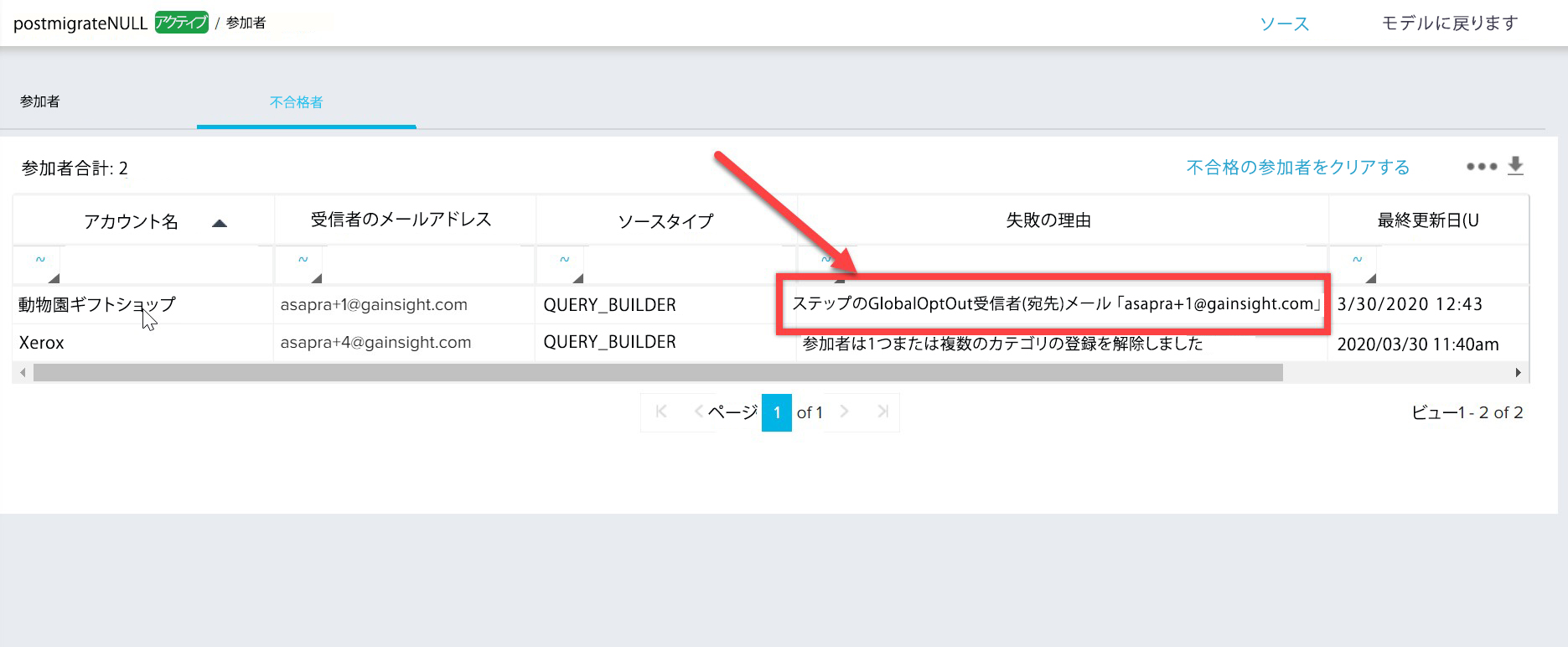
[多言語オプトアウト設定の構成] ページ
管理者は、オプトアウト設定を含む多言語電子メール購読ページを構成できます。管理者は、特定の電子メールテンプレートのオプトアウト設定のデフォルト言語を設定し、必要に応じて、ユーザーは選択した言語でオプトアウト設定ページを表示することを選択できます。
多言語オプトアウト設定を構成するには、次の手順を実行します。
- [管理] > [言語] で新しい言語を追加します。
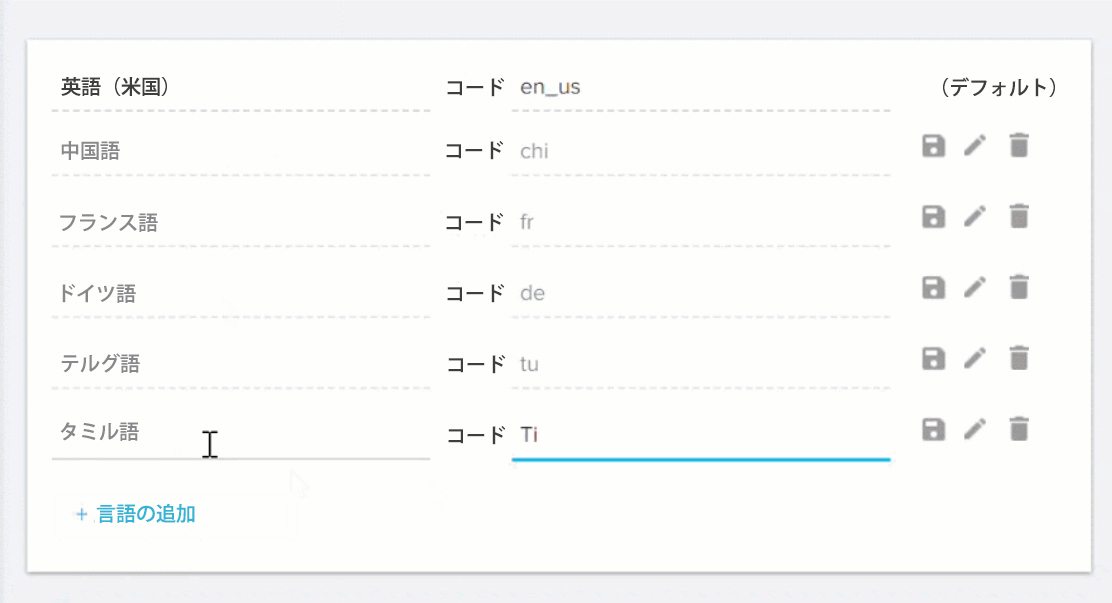
- [管理] > [オプトアウトの構成] に移動します。
- ページタブを選択します。
- +ページをクリックして新しいオプトアウトページを追加するか、をクリックして既存のページを開きます。
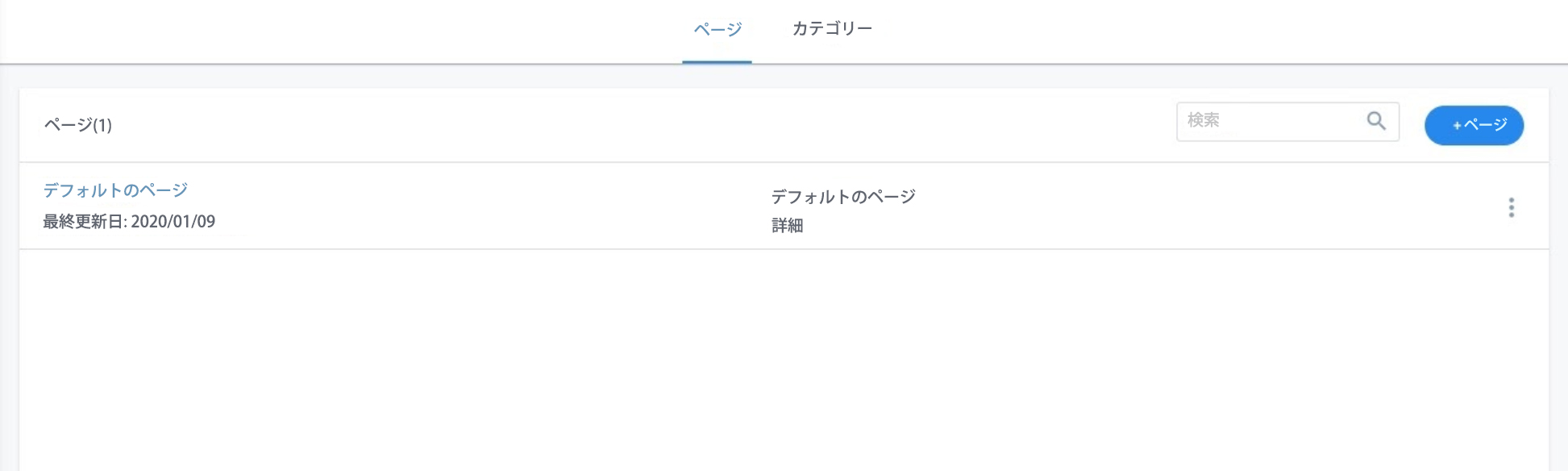
- プロパティタブを選択します。
- ドロップダウンリストから言語を選択し、新しい言語を選択します。
- [次へ] をクリックして、ビルドタブに移動します。
- [保存]をクリックします。
- 「翻訳」 をクリックすると、選択した新しい言語へのページのテキストの翻訳が完了します。

- ジャーニーオーケストレーター > メールテンプレートに移動し、メールテンプレートを作成または編集します。
- テンプレート バージョンの 3 つのドットをクリックし、[編集] をクリックします。
- [オプトアウト言語の選択] フィールドで、ドロップダウン リストから優先言語を選択します。
- [保存] をクリックします。

- 受信者が電子メールの [サブスクリプション設定の管理] リンクをクリックすると、設定用に別の言語を選択するオプションが表示されます。
制限: オプトアウト設定ページの言語は、連絡先の言語に依存しません。
オプトアウト設定の構成
管理者は、オプトアウト設定ページで、電子メールサブスクリプションページのお客様に表示される会社のロゴ、キャプション、または説明、オプトアウトのカテゴリとその表示/非表示を管理できます。これらの設定の管理の詳細については、メールオプトアウトの設定の記事を参照してください。
運用/トランザクション電子メールの設定
管理者はジャーニーオーケストレーターを使用して、フッターの購読解除やサブスクリプションのプリファレンスリンクを管理せずに運用電子メールを送信できます。また、ジャーニーオーケストレーターから通常の電子メールを購読解除した連絡先にも、運用電子メールが送信されます。
注意: このオプションは、次回の更新のリマインダーなどの運用メールまたはトランザクションメールを送信する場合、または新しいお客様を歓迎する場合にのみ使用してください。運用メールの構成要素の詳細については、運用メールガイドラインの記事を参照してください。
ジャーニーオーケストレーター>メール テンプレートに移動し、編集アイコンをクリックして > [操作可能な電子メール タイプ] を選択します。
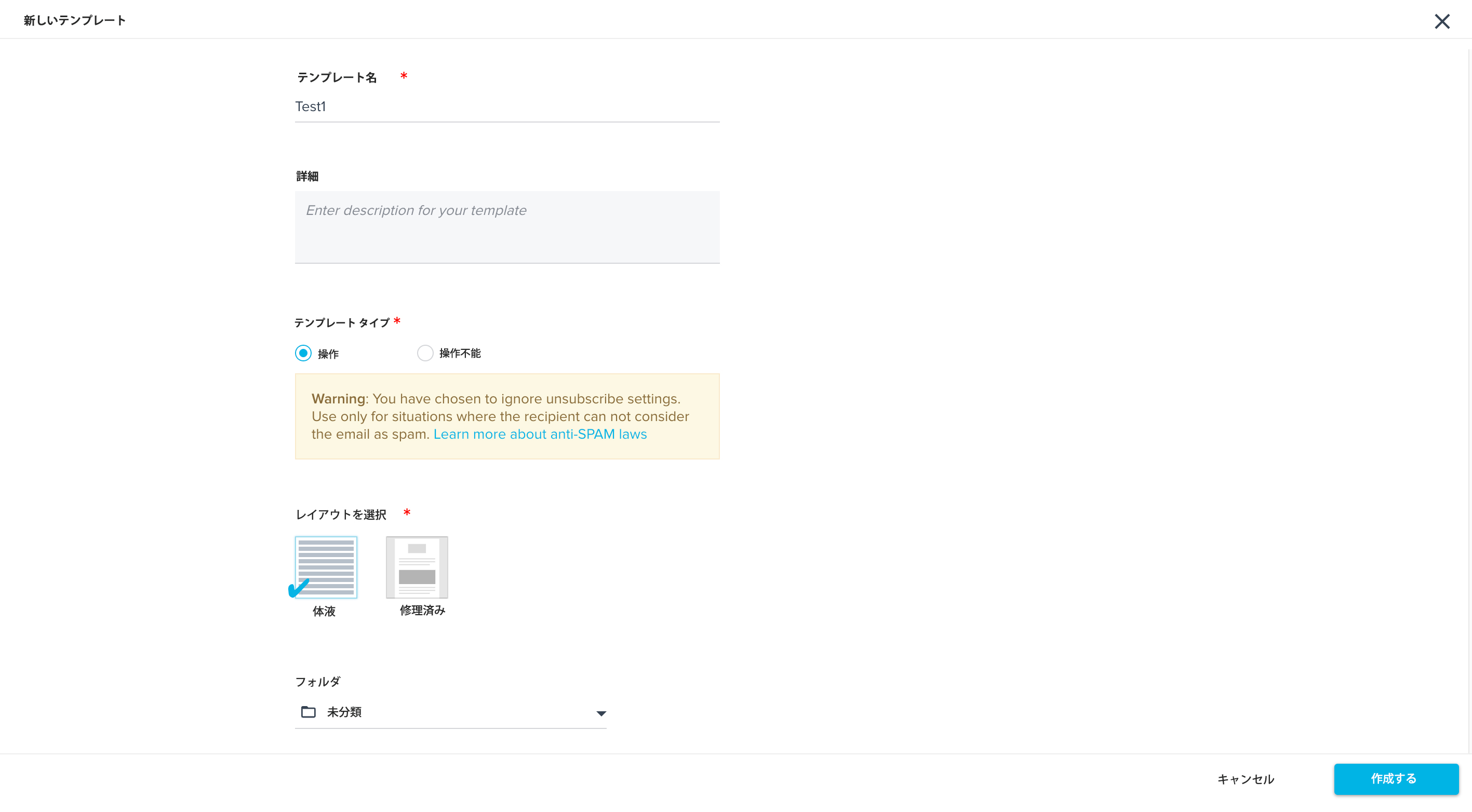
メールオプトアウトポリシーに関するFAQ
ジャーニーオーケストレーターを通じて送信された購読解除と購読の管理のプリファレンスリンク (ロジック) のテキストを編集できますか?
はい。電子メールテンプレートのテキストをクリックして編集します。
[サブスクリプションを管理するプリファレンス] リンクを完全に削除することも、置き換えることもできますか。
いいえ。CAN-SPAMガイドラインに従うために、ジャーニーオーケストレーターの電子メールから [サブスクリプションを管理するプリファレンス] リンクを削除することはできません。ただし、購読解除リンクなしでトランザクション電子メールを送信したい場合は、ルールエンジンを使用し、 [運用電子メール] のみを選択することで、トランザクション電子メールを送信できます。詳細については、 「運用電子メール/トランザクション電子メールの構成」 セクションを参照してください。
お客様は送信する電子メールを再購読できますか。
はい。電子メール通信を再購読するには、ユーザーが電子メールを開き、 [サブスクリプションを管理するプリファレンス] リンクをクリックする必要があります。
電子メール通信を再購読するには、次の手順を実行します。
- 電子メールにある [サブスクリプションを管理するプリファレンス] リンクをクリックします。
- [電子メール設定] ウィンドウで、表示されるオプトアウトカテゴリのチェックボックスのすべてまたはいずれかを選択します。Gainsightには、管理者が作成したカスタムカテゴリに加えて、2つのすぐに使用できるカテゴリがあります。
- お客様サクセスコミュニケーションからのオプトアウト: すべてのお客様サクセスコミュニケーションを再購読する場合は、このチェックボックスをオンにします。
- 調査メールからのオプトアウト: すべての調査関連メールを再購読する場合は、このチェックボックスをオンにします。
- [SUBMIT] をクリックします。リクエストが保存され、選択した条件に従って電子メール通信の受信が開始されます。
Gainsight管理者は、要求した受信者を再購読できますか。
はい、電子メール検証ツールから。詳しくは、メールの認証アーティクルをご参照ください。
Gainsightユーザーは、電子メールに登録されていない連絡先を特定できますか。
はい。この情報は、ジャーニーオーケストレーターの 「Analytics」 セクションで入手できます。配信されていない電子メールの総数と、電子メールを購読解除したユーザーまたは電子メールをスパムとしてマークしたユーザーを表示できます。この情報は、プログラムまたは顧客によってフィルタリングできます。また、ハードおよびソフトバウンド統計を表示することもできます。さらに、 「電子メールログ」 の件名領域でレポートビルダーからカスタムレポートを作成し、購読を解除された連絡先を確認できます。

すべてのアウトリーチと購読を解除した企業のすべての連絡先のリストを表示できますか。
はい、レポートビルダーの 「購読されていない電子メール」 件名領域にレポートを作成し、必要に応じてリストをエクスポートできます。